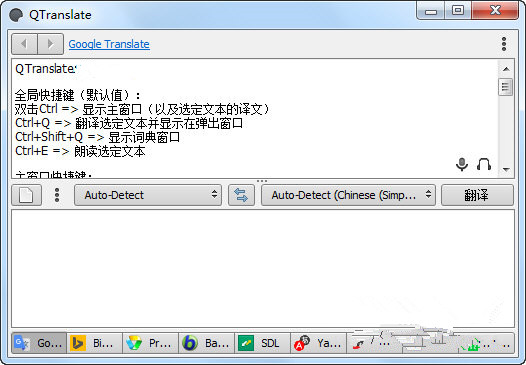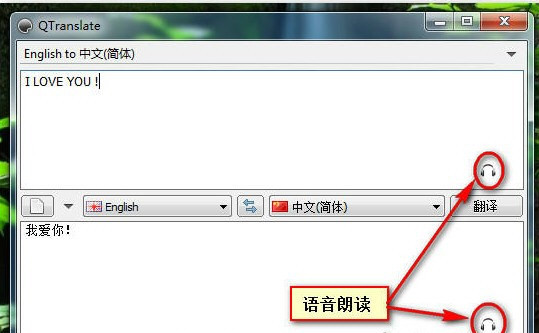QTranslate(在线翻译工具) V6.8.0.1 绿色版
 无插件
无插件
 360 √
360 √
 腾讯 √
腾讯 √
 金山 √
金山 √
 瑞星 √
瑞星 √
QTranslate是一款绿色小巧的在线翻译工具,功能强大,集成了五大在线翻译引擎,可以帮助用户实现快捷翻译,而且还可以支持众多在线翻译系统,帮助你更好地利用在线翻译工具,提升翻译效率。
软件特色
翻译在支持文本选择的任何程序中的文本;
在在线词典中搜索;
反向翻译;
将所选文本替换为翻译;
即时翻译;
拼写检查;
文本到语音合成;
单词建议/自动完成;
翻译历史;
虚拟键盘。
有了QTranslate这款实时翻译软件,你只需要选择需要翻译的文本内容,然后按热键CTRL + Q,翻译出的内容就可以马上显示在当前页面的弹出窗口。或者你也可以连续按两次Ctrl,翻译内容会显示在QTranslate 的主窗口中。QTranslate的便捷功能还包括即时发音功能,选中需要翻译的文本,然后按快捷键 CTRL + E,它便会即时朗读你选中的文本,而且可以支持中文英文;按下CTRL + W便会进行网络搜索。
使用说明
QTranslate 可以使用快捷键发音,支持选中文字后立刻翻译,在浏览器中也是如此,无需安装任何扩展。
全局快捷键(默认值):
双击Ctrl =》 显示主窗口(并显示选定文本的译文)
Ctrl+Q =》 翻译选定文本并将其显示在弹出窗口
Ctrl+Shift+Q =》 显示词典窗口
Ctrl+E =》 听选定文本的发音
主窗口快捷键:
Ctrl+Enter =》 翻译文本
Ctrl+N =》 清除当前翻译
Ctrl+D =》 显示词典
Ctrl+Alt+19 =》 用选定的第1~9个翻译服务显示词典
Ctrl+H =》 显示翻译历史记录
Ctrl+K =》 显示虚拟键盘
Ctrl+Tab/Ctrl+Shift+Tab/Ctrl+19 =》 切换到后一个/前一个/第1~9个翻译服务
Shift+Esc =》 重设语言组合为自动检测
Ctrl+Shift+19 =》 选择语言组合
Ctrl+I =》 互换翻译方向
Ctrl+空格 =》 显示 建议/自动完成 下拉菜单
F1 =》 显示帮助
Alt+左箭头 =》 转到前一个翻译
Alt+右箭头 =》 转到后一个翻译
Ctrl+上箭头 =》 复制翻译到文本输入框
有两种通过鼠标选择进行的翻译模式:
1) 显示图标(选择程序中的文本 - 本程序的图标会出现在鼠标指针附近。点击该图标,弹出窗口里就会显示选定文本的译文);
2) 显示翻译(选择程序中的文本 - 选定文本的译文会立即在弹出窗口中出现)。
操作:
- 左键单击系统托盘里的程序图标,可启用/关闭鼠标选择模式;
- 左键双击系统托盘里的程序图标,可显示主窗口;
- 左键双击弹出窗口的标题栏,会打开包含当前翻译的主窗口;
- 左键单击弹出窗口中的服务名称,会更改当前服务并重新翻译文本。
更新内容
V6.3.1:
- 新增:为中国用户提供 Google 域名选项;
- 修复:谷歌翻译 Google Translate 服务问题;
- 更新:更新简体中文、法语、韩语和土耳其语本地化。
下载地址
热门软件
Quick Collage Pro(照片拼接软件) V3.4.0 Mac版
Steam V20.10.91.91 官方版
百度网盘 V7.4.1.3 官方正式版
抖音采集工具 V2021 绿色版
2345看图王 V10.5.0.9364 官方正式版
小颖歌词制作器 V1.0 绿色版
Capture One21 V14.1.1 最新版
山丽防水墙单机版 官方版 V5.0
蓝山office V2021 最新版
Easy Video Reverser(视频倒放处理软件) V3.9.5 英文安装版
装机必备 更多+
应用软件下载排行榜
Goodbye Greenscreen(AI智能背景抠像颜色键控AE插件) V1.0.1 官方版
2蓝山office V2021 最新版
3Custom Cursor(鼠标光标美化插件) V2.1.9 免费版
4Adobe Premiere Pro CC 2019 V13.1.5.47 免安装版
5QQ浏览器 V10.8.4552.400 官方版
6秒书 V4.1.6 官方安装版
7Microsoft Mathematics(微软数学软件) V4.71.1015.0 中文版
8Microsoft office 2016 专业增强版
9Quickchm(CHM编排软件) V7.7.7 绿色免费版
10Ckeditor5 V11.4 免费版
电脑软件专题 更多+